安装映像系统,轻松实现系统升级与迁移
安装映像系统:轻松实现系统升级与迁移
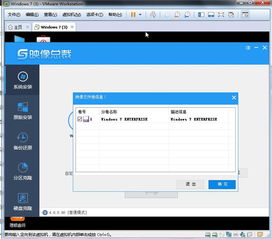
随着信息技术的不断发展,操作系统映像文件的安装变得越来越普遍。映像系统可以方便地进行系统升级、数据备份和系统迁移。本文将详细介绍如何安装映像系统,帮助您轻松应对各种系统维护需求。
一、了解映像系统
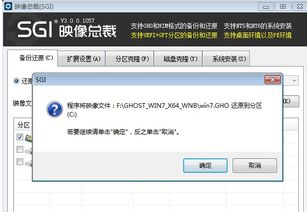
映像系统是一种将操作系统、应用程序和配置文件等数据打包成一个文件的技术。这种文件通常以ISO或ESD格式存在,可以用于创建可启动的USB驱动器或直接在虚拟机中安装系统。
二、准备安装映像系统所需的工具

在安装映像系统之前,您需要准备以下工具:
映像文件:可以从官方网站或第三方网站下载您所需的操作系统映像文件。
USB闪存驱动器:用于创建可启动的USB驱动器,大小至少需要与映像文件大小相同。
虚拟机软件:如VMware、VirtualBox等,用于在虚拟机中安装映像系统。
刻录软件:如UltraISO、Rufus等,用于将映像文件刻录到USB驱动器。
三、创建可启动的USB驱动器
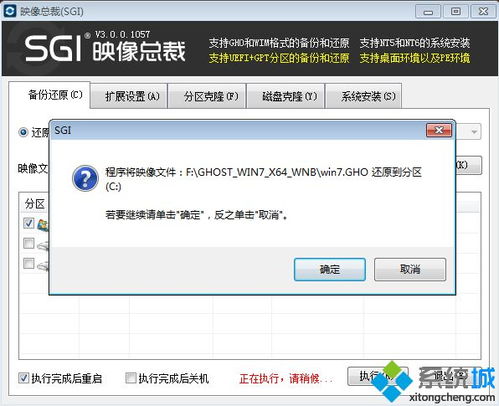
以下是使用UltraISO创建可启动USB驱动器的步骤:
插入USB闪存驱动器,并确保已关闭自动运行功能。
打开UltraISO软件,点击“文件”菜单,选择“打开”。
选择您下载的映像文件,点击“打开”。
点击“启动”菜单,选择“写入硬盘映像”。
在弹出的窗口中,选择USB驱动器作为目标设备。
点击“写入”按钮开始刻录过程。
刻录完成后,关闭UltraISO软件,并从USB驱动器中拔出USB闪存驱动器。
四、在虚拟机中安装映像系统

以下是使用VMware创建虚拟机并安装映像系统的步骤:
打开VMware软件,点击“文件”菜单,选择“新建虚拟机”。
选择“自定义(高级)”选项,点击“下一步”。
选择“稍后安装操作系统”,点击“下一步”。
选择操作系统类型和版本,点击“下一步”。
输入虚拟机名称和位置,点击“下一步”。
配置处理器和内存资源,点击“下一步”。
配置虚拟硬盘,选择“创建新虚拟硬盘”,点击“下一步”。
选择虚拟硬盘文件类型和存储位置,点击“下一步”。
配置虚拟硬盘大小和存储模式,点击“下一步”。
配置网络和I/O控制器,点击“下一步”。
配置CD/DVD驱动器,选择“使用ISO映像文件”,点击“浏览”找到您创建的可启动USB驱动器。
点击“完成”创建虚拟机。
启动虚拟机,按照提示完成操作系统安装。
通过以上步骤,您可以轻松地安装映像系统,实现系统升级、数据备份和系统迁移。掌握映像系统的安装方法,将有助于您更好地维护和管理计算机系统。
